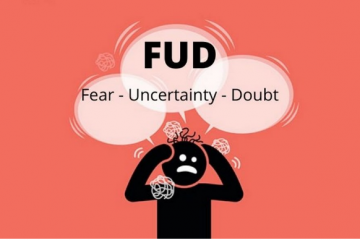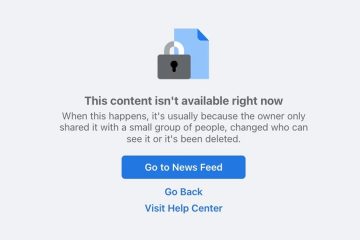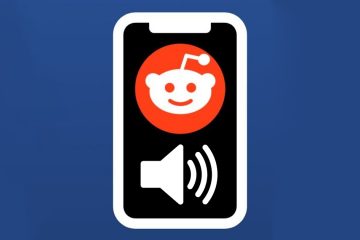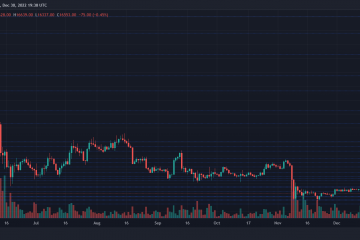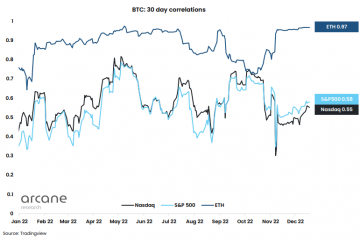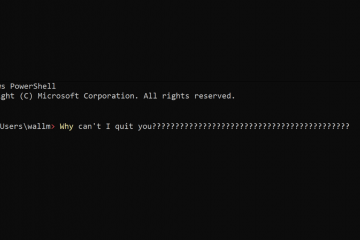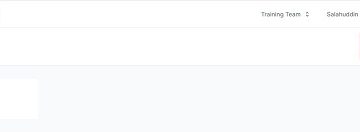IT Info
Photoshop でテキストを使用してグラデーションをワープする方法
Photoshop には幅広いツールと効果があり、ほとんど何でも簡単にデザインできます。しかし、思い通りのデザインにならないこともあります。たとえば、グラデーションを使用してテキストや図形などのアートワークをデザインし、画像をゆがめますが、グラデーションはゆがまないことに気付きます。ワープの方向をたどるのではなく、グラデーションはまっすぐに進みます。この投稿では、Photoshop でグラデーション テキストを作成する方法と、テキストと同じ方向にグラデーション ワープを作成する方法を紹介します。 Photoshop でテキストを使用してグラデーションをワープする方法 デザインでは、物事を均一に保つことで作品をきれいに仕上げることができます。グラデーションが縦糸の方向に沿っていない場合、デザインの見栄えが悪くなります。これはすべてのグラデーションに当てはまるわけではありません。一部は混ざり合うためです。ただし、反射されたものなど、色の直線を含むグラデーションでは問題が発生します。 Photoshop のツールと創造力を駆使して、グラデーションをワープの方向に沿って作成できます。 Photoshop でグラデーションをテキストにワープさせる方法は次のとおりです。 Photoshop を準備するテキストを書くグラデーションを適用するワープを適用するグラデーションをワープに追従させる 1] Photoshop を準備する 最初のステップは、Photoshop を開いて、作業する新しいドキュメントを作成することです。 Photoshop を開き、[ファイル]、[新規] の順に移動し、[新規ドキュメント] オプション ボックスに入力して、[OK] を押します。 2] テキストを書く 次のステップは、作業したいテキストを書くことです. キャンバスにテキストを書き込むには、左側のツール パネルに移動し、横書きツールをクリックします。水平タイプ ツールを選択した状態でキャンバスをクリックすると、カーソルが表示されるので、単語を入力します。 3] グラデーションを適用 次のステップは、グラデーションを適用することです。使いたい。テキストにグラデーションを適用するには、テキスト レイヤーを選択し、[レイヤー パネル] の下部に移動して、[Fx] アイコンをクリックします。メニューが表示されたら、[グラデーション] をクリックします。テキスト レイヤーを右クリックして、[ブレンド オプション] を選択することもできます。 Layer style ウィンドウが表示されたら、ウィンドウの左側にある Gradient overlay という単語をクリックします。 次に、ウィンドウの右側にある [グラデーション] Read more…